日本語入力で数字を入力したときに、常に半角数字で入力することができる設定があります。
とても入力が便利になったので備忘録も兼ねて紹介していきます。
電話番号や金額など半角数字入力するとき、全角数字になるのを半角数字に変換する必要があって面倒くさいなと思っていました。
今回説明する方法で設定すると、数字を入力すると自動的に半角数字入力になります!
とても便利なので試してみてください。
macOS Montereryバージョンの設定方法は以下の記事を参考にしてください。
あわせて読みたい


【Mac】日本語入力で数字を常に半角で入力する方法
日本語入力で数字を入力したときに、常に半角数字で入力することができる設定があります。とても入力が便利になったので備忘録も兼ねて紹介していきます。電話番号や金…
目次
日本語入力で常に半角数字で入力する設定方法
STEP
システム設定を開く
画面左上のリンゴのマークをクリックし「システム設定」を選択してください。

STEP
入力ソース画面を開く
画面左側のメニューよりキーボードを選択して、編集ボタンをクリックしてください。

STEP
数字を半角入力できるように設定
画面左から「日本語 – ローマ字入力」を選択して、「数字を全角入力」のチェックを外してください。
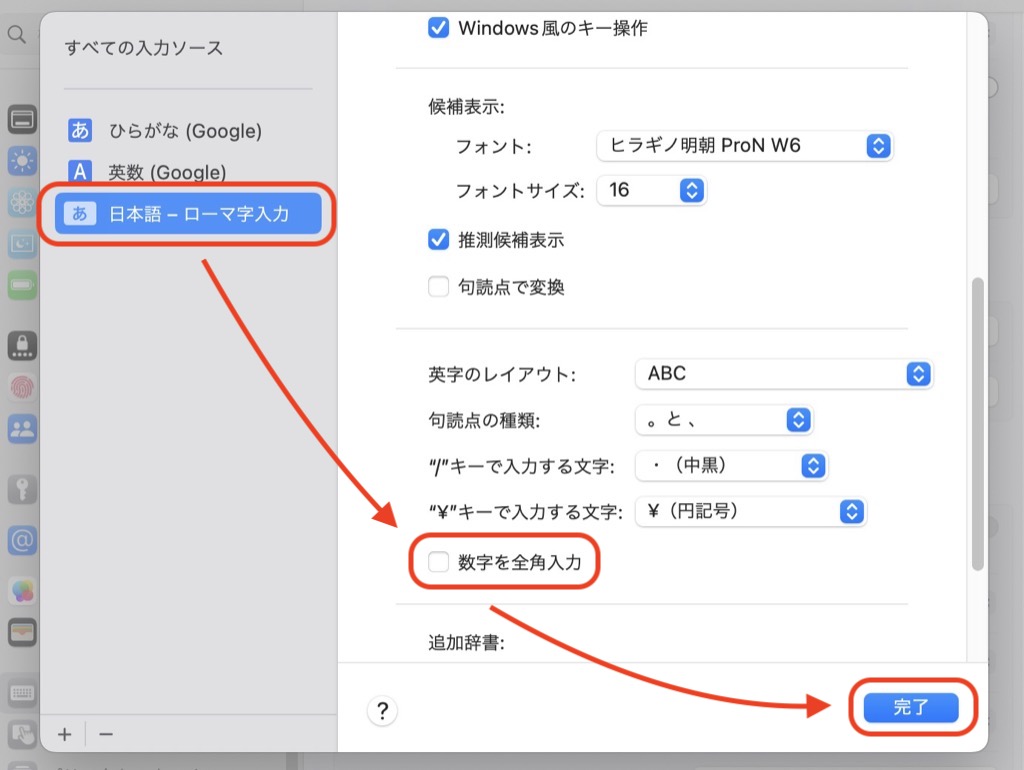
設定完了です。
これで日本語入力で数字を入力した時に、半角数字が常に入力されるようになります。
さいごに
日本語入力モードで数字を入力する時に、常に半角数字を入力できる設定方法を解説しました。
設定は簡単なのでぜひやってみてください。
電話番号や金額など数字を入力する時に、半角数字に変換する手間が省けてとても楽になります。
Google日本語入力は、すごい優秀なのでタイピングの効率がアップします。
あわせて読みたい


【Mac】Google日本語入力のインストールと設定方法ガイド
Macの標準IMEって、変換候補が出にくくてストレス…そんなお悩みを解決!Google日本語入力(IME)は予測変換が強力で、スムーズに文字入力ができます。作業効率がアップ…
Google日本語入力でも数字の半角入力を設定できます。
あわせて読みたい


【Mac】Google日本語入力で数字を常に半角で入力する方法
日本語入力で数字を入力したときに、常に半角数字で入力できる方法を見つけたので早速導入してみました。とても入力が便利になったので備忘録も兼ねて紹介していきます…


